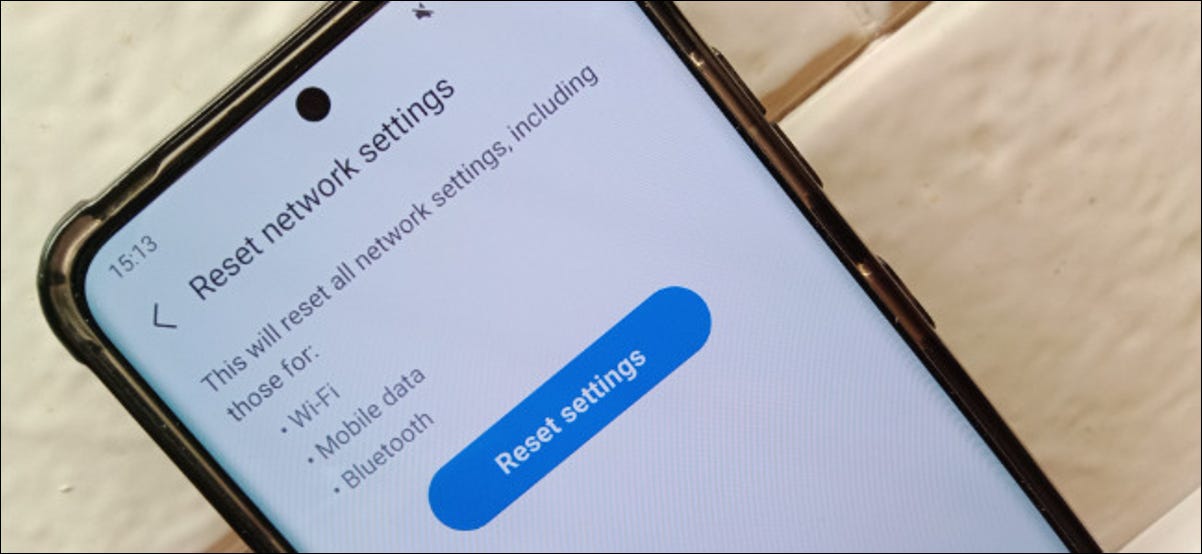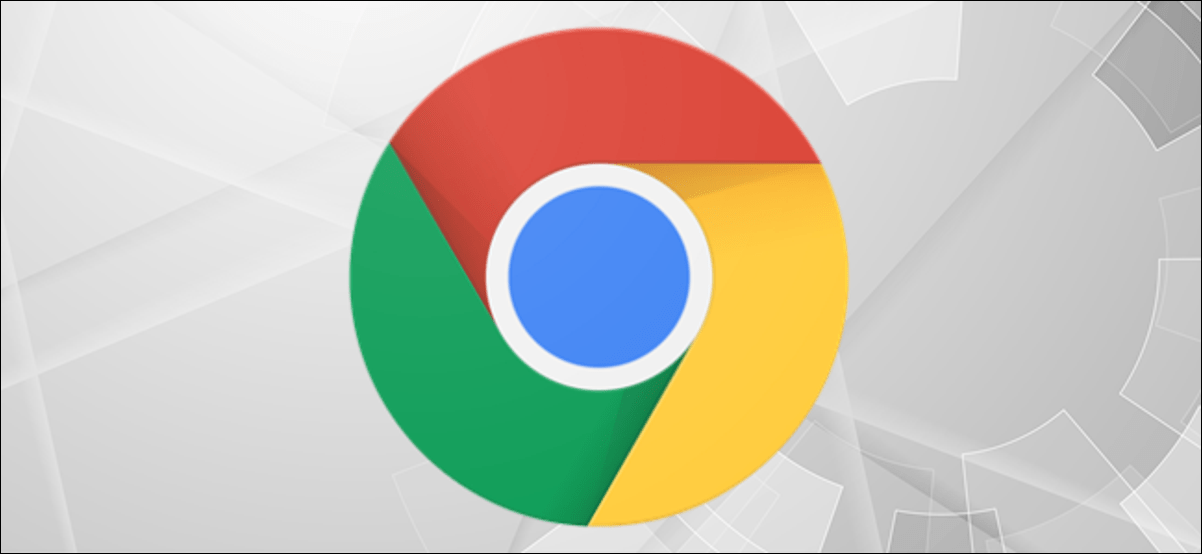إذا كنت تواجه مشكلة في الاتصال بشبكة Wi-Fi أو جهاز Bluetooth على هاتفك الذكي أو جهازك اللوحي الذي يعمل بنظام Android ، فقد حان الوقت لإعادة تعيين إعدادات الشبكة. قد يؤدي القيام بذلك إلى إزالة أي تعارضات. للقيام بذلك ، ستحتاج إلى اتباع هذه الخطوات.
قبل أن نبدأ ، كلمة تحذير. إن مشكلات تجزئة Android معروفة وموثقة جيدًا ، حيث يمكن أن تختلف قائمة الإعدادات من جهاز لآخر. لحسن الحظ ، يختار العديد من مصنعي Android الآن استخدام واجهة Android “المخزنة” (أو شيء مشابه) لأجهزتهم بدلاً من تخصيصها بواجهة مخصصة.
إذا لم تكن متأكدًا من الخطوات التي يجب اتباعها ، فاتبع خطوات “مخزون” Android ، حيث من المحتمل أن تتطابق (أو تتطابق بشكل وثيق) مع ما تراه على جهازك للوصول إلى نفس النتيجة النهائية.
إعادة تعيين إعدادات الشبكة على أجهزة Android المالية
إذا كنت تستخدم جهازًا يعمل بنظام Android “stock” (إصدار 8.1 Oreo أو أحدث) ، فهذا يعني أنك على الأرجح تستخدم واجهة Android الصادرة عن Google (أو شيء مشابه جدًا) ويجب اتباع الخطوات أدناه لإعادة ضبط شبكتك إعدادات.
ومع ذلك ، سيحتاج مالكو أجهزة Samsung إلى اتباع الخطوات الواردة في القسم التالي.
لبدء إعادة تعيين إعدادات الشبكة ، افتح قائمة الإعدادات. يمكنك القيام بذلك عن طريق النقر على رمز تطبيق “الإعدادات” في درج التطبيق. بدلاً من ذلك ، اسحب لأسفل من أعلى الشاشة لعرض ظل الإشعارات ، ثم انقر فوق رمز الترس في الزاوية العلوية اليمنى.
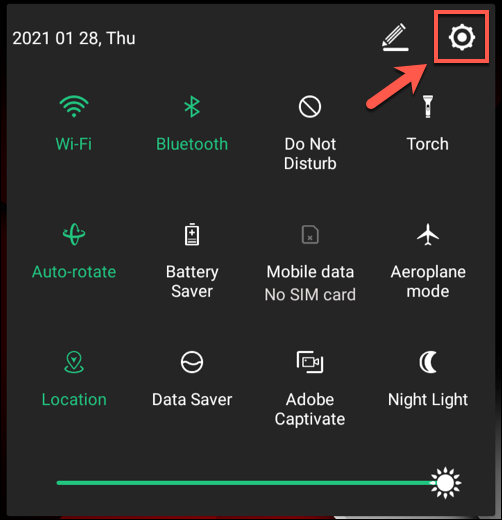
في قائمة “الإعدادات” ، انقر على خيار “النظام”.
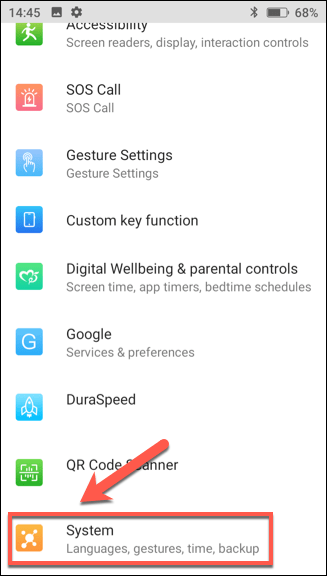
بعد ذلك ، حدد “خيارات إعادة التعيين” لعرض الخيارات المتاحة لإعادة ضبط جهازك. قد تحتاج إلى النقر فوق خيارات متقدمة> إعادة تعيين الخيارات بدلاً من ذلك ، بناءً على جهازك.
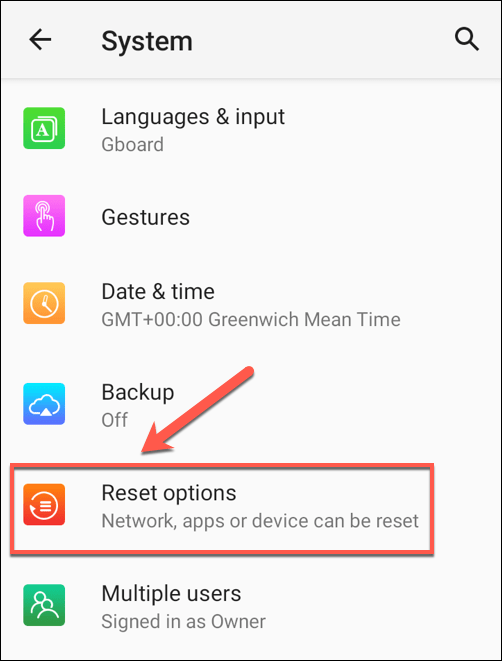
في قائمة “خيارات إعادة التعيين” ، يمكنك إعادة تعيين إعدادات النظام المختلفة. لإعادة ضبط إعدادات الشبكة ككل ، انقر على خيار “إعادة تعيين Wi-Fi والجوال والبلوتوث” أو “إعادة ضبط إعدادات الشبكة” ، اعتمادًا على إصدار Android الخاص بك.
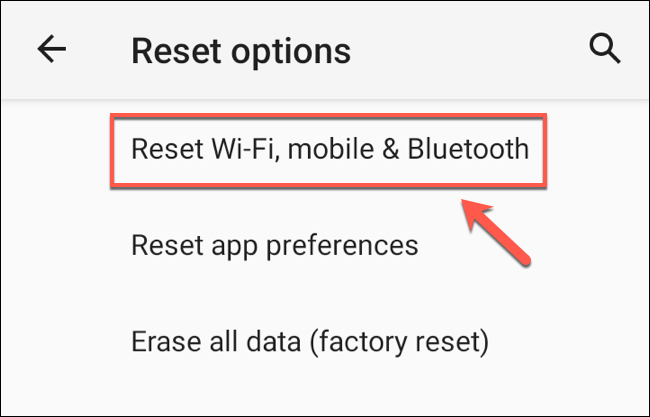
ستحتاج إلى تأكيد رغبتك في المتابعة. اضغط على “إعادة ضبط الإعدادات” لبدء العملية.
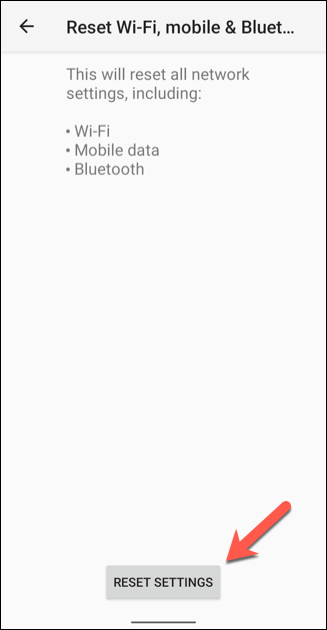
أدخل رقم التعريف الشخصي لشاشة القفل أو كلمة المرور أو بصمة الإصبع أو أي شكل آخر من أشكال المصادقة ، ثم انقر فوق “إعادة تعيين الإعدادات” مرة أخرى للتأكيد.
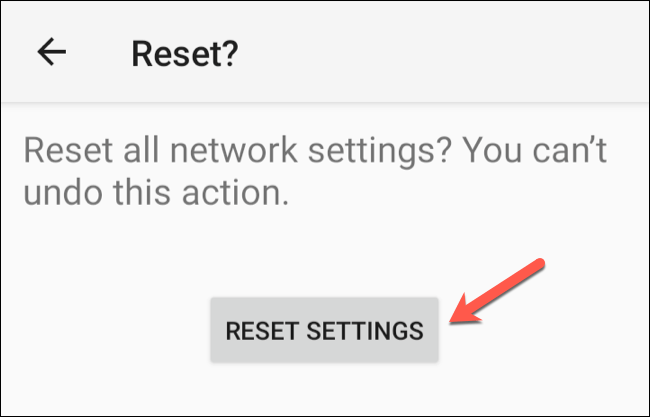
بمجرد اكتمال ذلك ، ستتم إعادة تعيين إعدادات شبكة جهاز Android إلى الإعدادات الافتراضية ، ويجب عليك إعادة تشغيل جهازك لإكمال التغييرات. ستحتاج بعد ذلك إلى إعادة الاتصال بشبكة Wi-Fi أو شبكة الهاتف المحمول أو إعادة إنشاء أي اتصالات سابقة بأجهزة Bluetooth الخاصة بك.
إعادة ضبط إعدادات الشبكة على أجهزة Samsung
بينما ينتقل معظم المصنّعين إلى نظام Android الموحد بواجهة “stock” ، تعد Samsung واحدة من الشركات المصنعة القليلة التي تواصل استخدام واجهتها الخاصة (التي أطلق عليها مؤخرًا “One UI”) للهواتف الذكية والأجهزة اللوحية التي تعمل بنظام Android.
إذا كنت تحاول إعادة ضبط إعدادات الشبكة على جهاز Samsung Android ، فابدأ بالنقر على تطبيق “الإعدادات” في درج التطبيق. بدلاً من ذلك ، اسحب لأسفل من أعلى الشاشة لعرض مركز الإشعارات ، ثم انقر فوق رمز الترس.
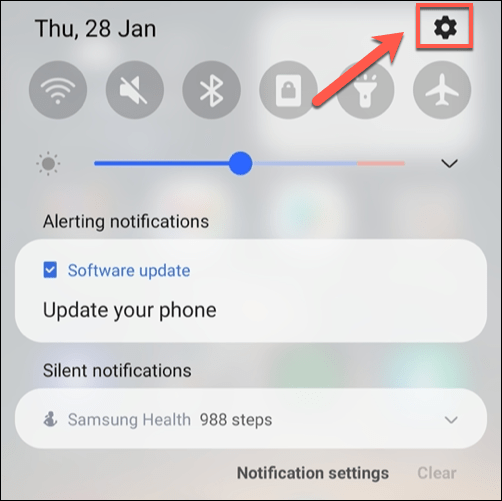
في قائمة “الإعدادات” ، انقر على خيار “الإدارة العامة”.
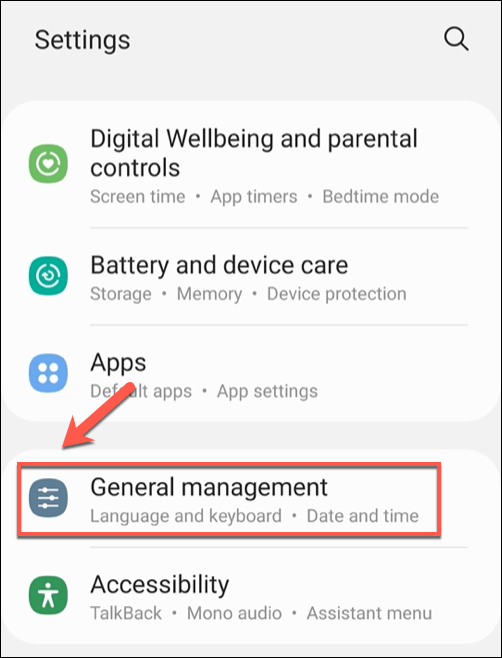
في قائمة “الإدارة العامة” ، حدد خيار “إعادة الضبط” لعرض الخيارات المتاحة لإعادة ضبط جهازك.
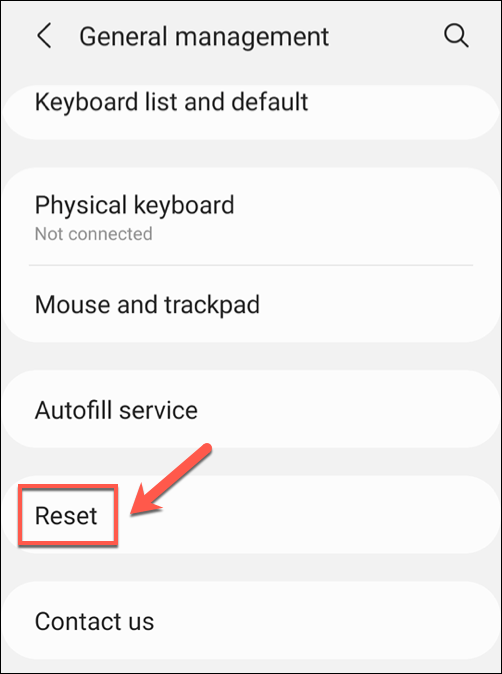
اضغط على خيار “إعادة تعيين إعدادات الشبكة” في قائمة “إعادة الضبط” للانتقال إلى المرحلة التالية.
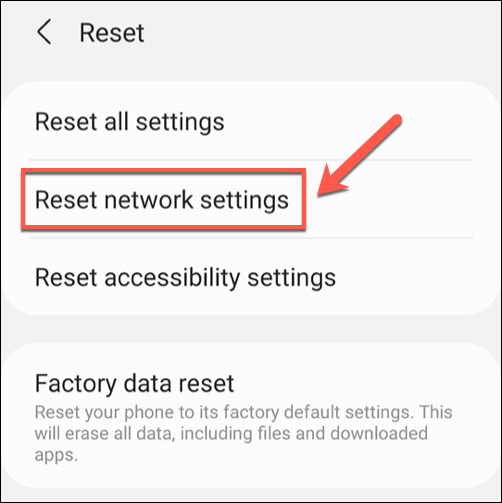
ستؤدي إعادة تعيين إعدادات الشبكة على نظام Android إلى مسح جميع الإعدادات السابقة لشبكة Wi-Fi واتصالات بيانات الجوال بالإضافة إلى أي أجهزة Bluetooth متصلة مسبقًا.
إذا كنت سعيدًا بالمتابعة ، فانقر على خيار “إعادة تعيين الإعدادات”.
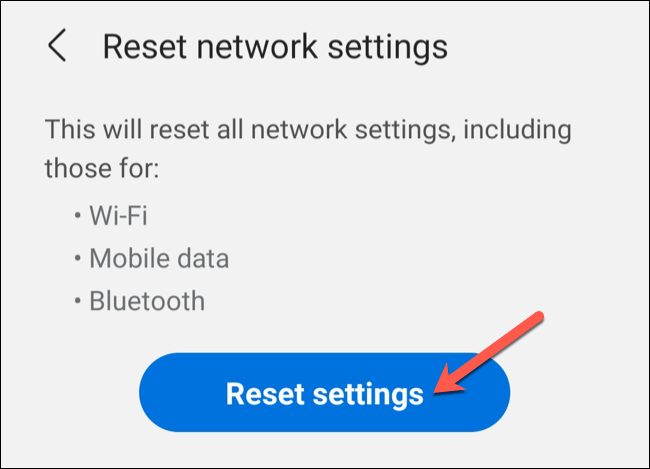
قد تحتاج إلى تأكيد هويتك باستخدام رقم التعريف الشخصي أو كلمة المرور أو بصمة الإصبع أو أي شكل آخر من أشكال المصادقة. قم بتوفير هذا ، ثم انقر فوق “إعادة تعيين” لبدء العملية.
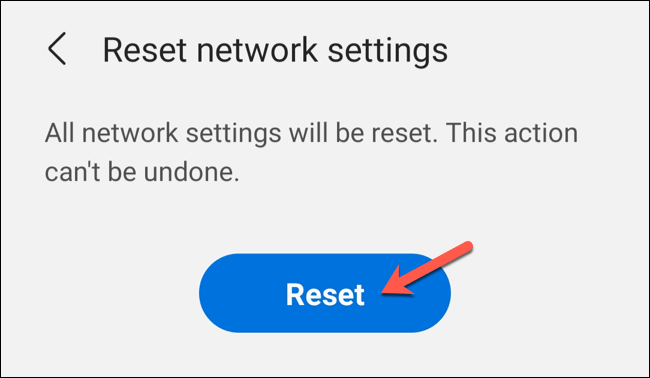
بمجرد إعادة تعيين إعدادات الشبكة ، أعد تشغيل الهاتف أو الجهاز اللوحي من Samsung. ستحتاج إلى إعادة الاتصال بأجهزتك واتصالات شبكة Wi-Fi أو شبكة الهاتف المحمول بمجرد اكتمال ذلك.